Memindahkan lisensi atau langganan Microsoft Office dari satu komputer ke komputer lain itu mudah. Namun, perhatikan bahwa tidak semua lisensi Office dapat dialihkan. Tutorial ini adalah panduan langkah demi langkah tentang mentransfer lisensi Microsoft Office di komputer Windows dan Mac.
Tetapi pertama-tama, bacalah bagian berikut untuk mempelajari tentang jenis lisensi Microsoft Office. Bagian berikutnya mencakup langkah-langkah untuk memeriksa jenis lisensi Office dan mentransfer lisensi ke perangkat baru.
Daftar Isi 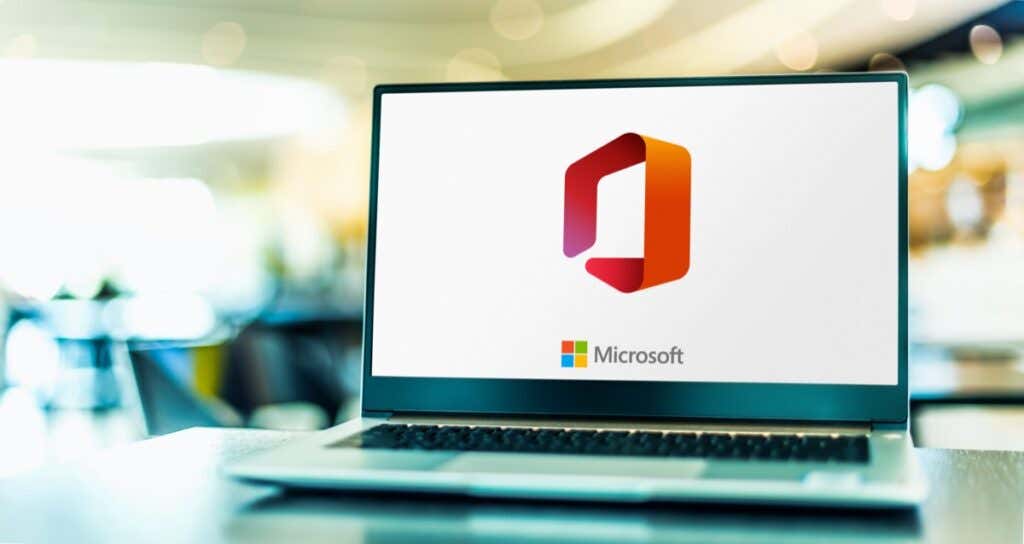
Jenis Lisensi Microsoft Office
Ada berbagai jenis lisensi Microsoft Office. Setiap lisensi memiliki berbagai aplikasi, layanan, dan fitur. Mari kita lihat beberapa lisensi Microsoft Office yang populer:
Lisensi Pabrikan Peralatan Asli (OEM): Lisensi OEM Office telah diinstal sebelumnya pada perangkat Windows baru dari pabrik oleh pabrikan. Kunci produk yang dilampirkan pada lisensi ini tidak dapat ditransfer atau digunakan untuk mengaktifkan aplikasi Microsoft Office di komputer lain.Lisensi Paket Produk Lengkap atau Produk Paket Lengkap (FPP): Disebut juga “Lisensi Ritel”, lisensi ini dikirimkan dengan aplikasi Office yang Anda instal secara manual di komputer Anda. Jika Anda membeli Office secara online atau di dalam toko, Anda dapat menggunakan lisensinya di komputer mana pun.
Namun, Anda hanya dapat menggunakannya di satu PC dalam satu waktu. Untuk mentransfer lisensi ritel ke komputer lain, Anda harus terlebih dahulu menonaktifkan produk pada perangkat saat ini. Program Penggunaan di Rumah (HUP), Unduhan Perangkat Lunak Elektronik (ESD), Aktivasi Titik Penjualan (POSA), dan Kartu Kunci Produk (PKC) adalah variasi berbeda dari lisensi ritel yang dijual secara online dan di toko.
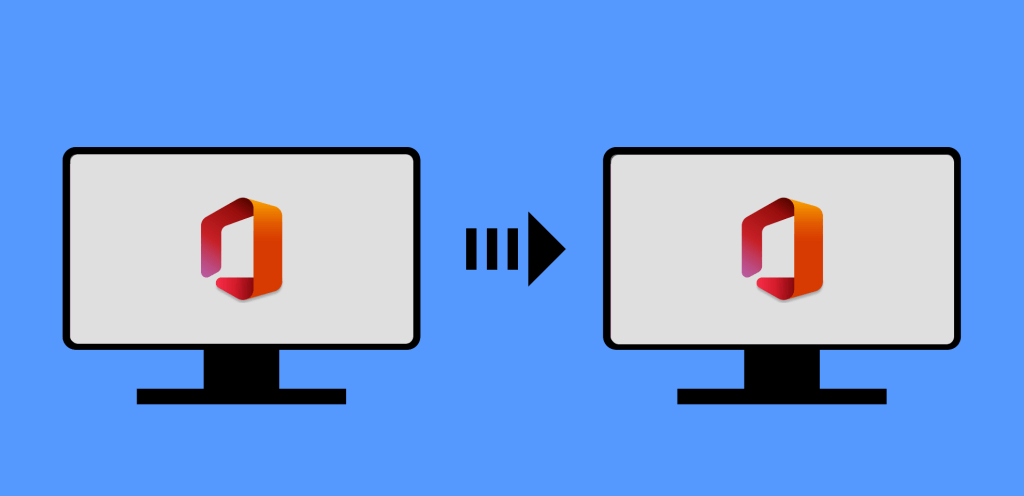 Lisensi Volume: Ketika sebuah perusahaan atau perusahaan membeli Microsoft Office untuk lima komputer atau lebih, mereka mendapatkan lisensi volume. Perangkat lunak ini dapat diinstal dan diaktifkan di beberapa komputer menggunakan satu kunci lisensi. Lisensi volume dapat dipindahtangankan, tetapi prosesnya tidak sepenuhnya mudah. Anda harus menghubungi Pusat Layanan Lisensi Volume (VLSC) Microsoft untuk memulai proses.Tidak Untuk Dijual Kembali (NFR): Ini adalah produk Office yang diberikan sebagai hadiah, biasanya untuk tujuan promosi. Lisensi untuk produk NFR tidak dapat dipindahtangankan.
Lisensi Volume: Ketika sebuah perusahaan atau perusahaan membeli Microsoft Office untuk lima komputer atau lebih, mereka mendapatkan lisensi volume. Perangkat lunak ini dapat diinstal dan diaktifkan di beberapa komputer menggunakan satu kunci lisensi. Lisensi volume dapat dipindahtangankan, tetapi prosesnya tidak sepenuhnya mudah. Anda harus menghubungi Pusat Layanan Lisensi Volume (VLSC) Microsoft untuk memulai proses.Tidak Untuk Dijual Kembali (NFR): Ini adalah produk Office yang diberikan sebagai hadiah, biasanya untuk tujuan promosi. Lisensi untuk produk NFR tidak dapat dipindahtangankan.
Cara Memeriksa Jenis Lisensi Office di Windows
Hanya lisensi “Retail” atau “Full Product Pack (FFP)” yang dapat ditransfer ke perangkat lain. Langkah-langkah untuk memeriksa lisensi Office Anda biasanya bergantung pada versi Office dan sistem operasi komputer Anda.
Periksa Jenis Lisensi untuk Office 2016, 2019, dan 2021
Jika Anda menggunakan versi ini Produk Office (Word, Excel, dll.), ikuti langkah-langkah di bawah ini untuk memeriksa jenis lisensinya:
Buka Start Menu Windows, ketik cmd atau command prompt di bilah penelusuran, dan pilih Jalankan sebagai administrator. 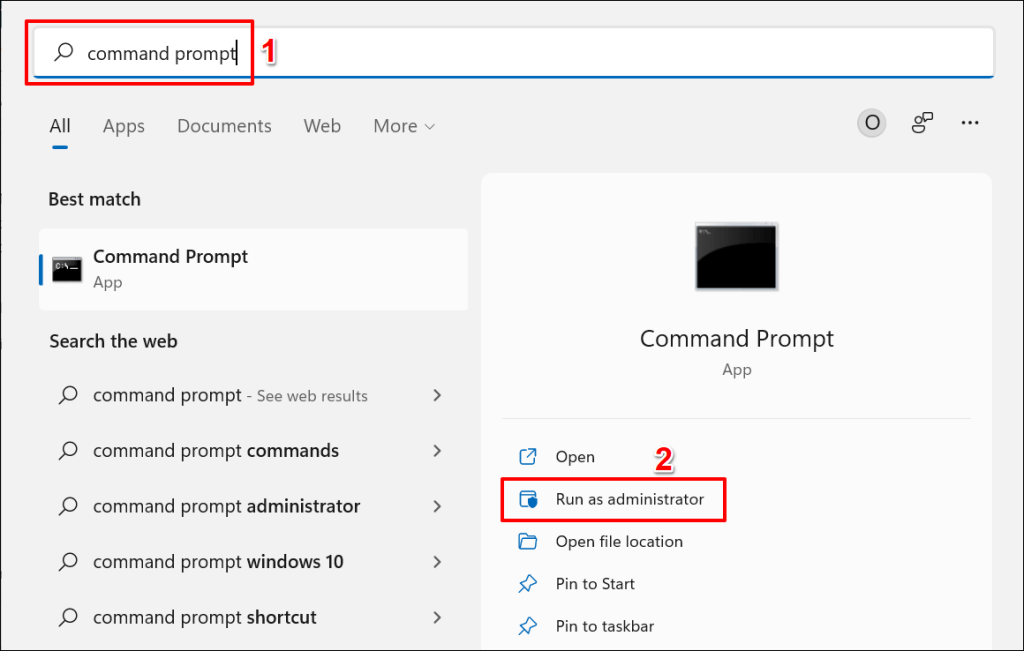 Jika Anda gunakan PC 32-bit, ketik atau tempel cd c:\Program Files (x86)\Microsoft Office\Office16\ ke dalam terminal dan tekan Enter:
Jika Anda gunakan PC 32-bit, ketik atau tempel cd c:\Program Files (x86)\Microsoft Office\Office16\ ke dalam terminal dan tekan Enter: 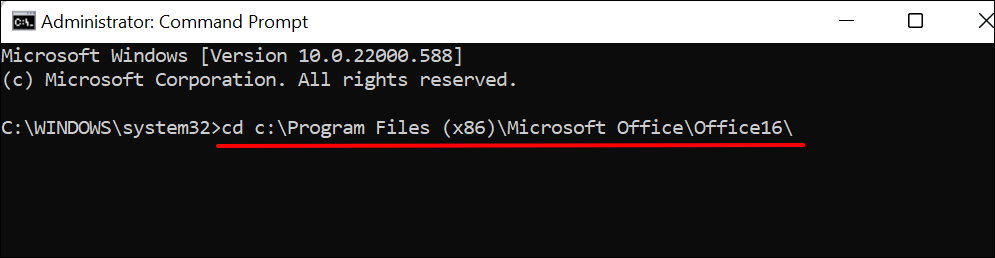
Pada 64-bit komputer, ketik atau tempel cd c:\Program Files\Microsoft Office\Office16\ di terminal dan tekan Enter.
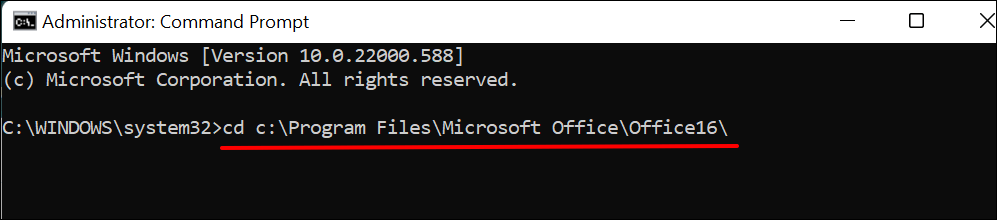
Tidak yakin tentang arsitektur prosesor PC Anda ? Lihat tutorial kami tentang memeriksa apakah PC Anda menggunakan prosesor 32-bit atau 64-bit.
Selanjutnya, ketik atau tempel cscript ospp.vbs/dstatus di terminal dan tekan Masuk. 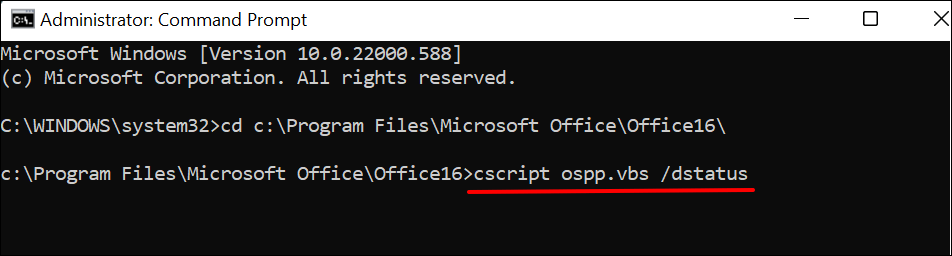 Tunggu perintah untuk menjalankan dan periksa baris”LISENSI DESKRIPSI”untuk jenis lisensi Office Anda.
Tunggu perintah untuk menjalankan dan periksa baris”LISENSI DESKRIPSI”untuk jenis lisensi Office Anda. 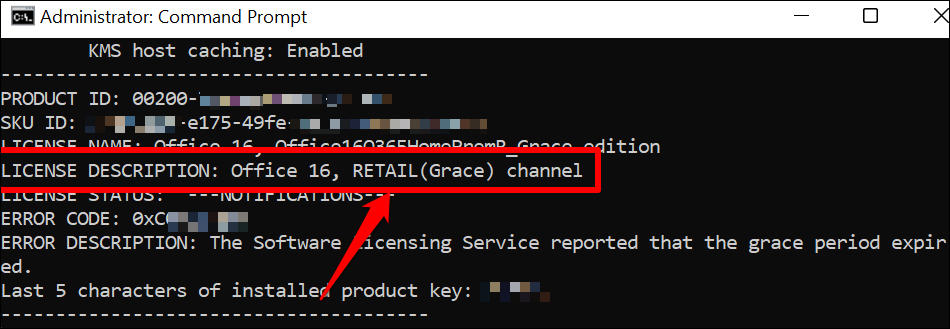
Periksa Jenis Lisensi untuk Office 2013
Buka Command Prompt dengan hak administratif dan ikuti langkah-langkah di bawah ini.
Pada komputer 32-bit, ketik atau tempel cd c:\Program Files (x86 )\Microsoft Office\Office15\ di terminal dan tekan Enter. 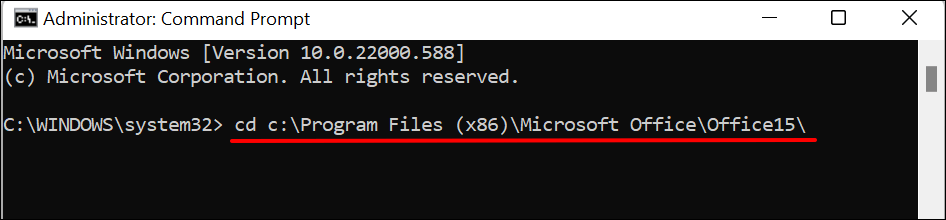
Jika Office 2013 diinstal pada PC 64-bit, ketik atau tempel cd c:\Program Files\Microsoft Office\Office15\ dan tekan Enter.
 Ketik atau rekatkan cscript ospp.vbs/dstatus dan tekan Enter.
Ketik atau rekatkan cscript ospp.vbs/dstatus dan tekan Enter. 
Jika Anda memiliki lisensi “RETAIL” atau “FFP”, lanjutkan ke bagian berikutnya untuk mempelajari cara mentransfer salinan Office Anda ke komputer lain.
Anda juga dapat menentukan jenis lisensi produk Office 2013 melalui file instalasi ISO atau DVD-nya.
Masukkan DVD ke PC Anda, buka File Explorer, dan navigasikan ke file DVD atau ISO. Jika ada folder”Admin”di file instalasi, produk memiliki lisensi volume (VL). Edisi ritel produk Microsoft Office tidak memiliki folder “Admin”.
Cara Memeriksa Lisensi Microsoft Office di macOS
Buka produk Office di komputer Mac atau desktop Anda dan ikuti langkah-langkah di bawah ini untuk memeriksa detail lisensinya.
Pilih nama produk pada bilah menu dan pilih Tentang [Nama Produk]. Misalnya, jika Anda menggunakan Microsoft Word, pilih Word pada bilah menu, dan pilih Tentang Microsoft Word. 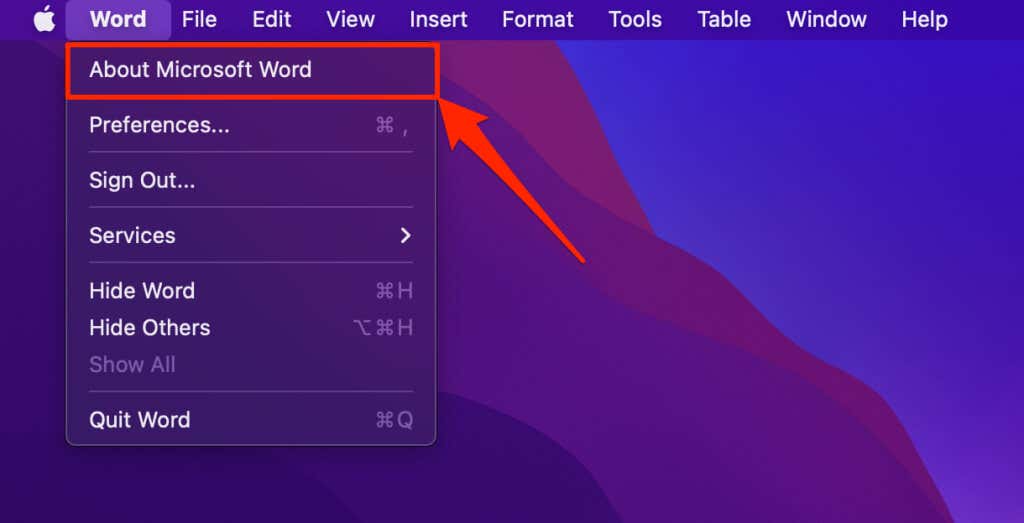 Periksa baris “Lisensi” untuk melihat jenis lisensi produk.
Periksa baris “Lisensi” untuk melihat jenis lisensi produk. 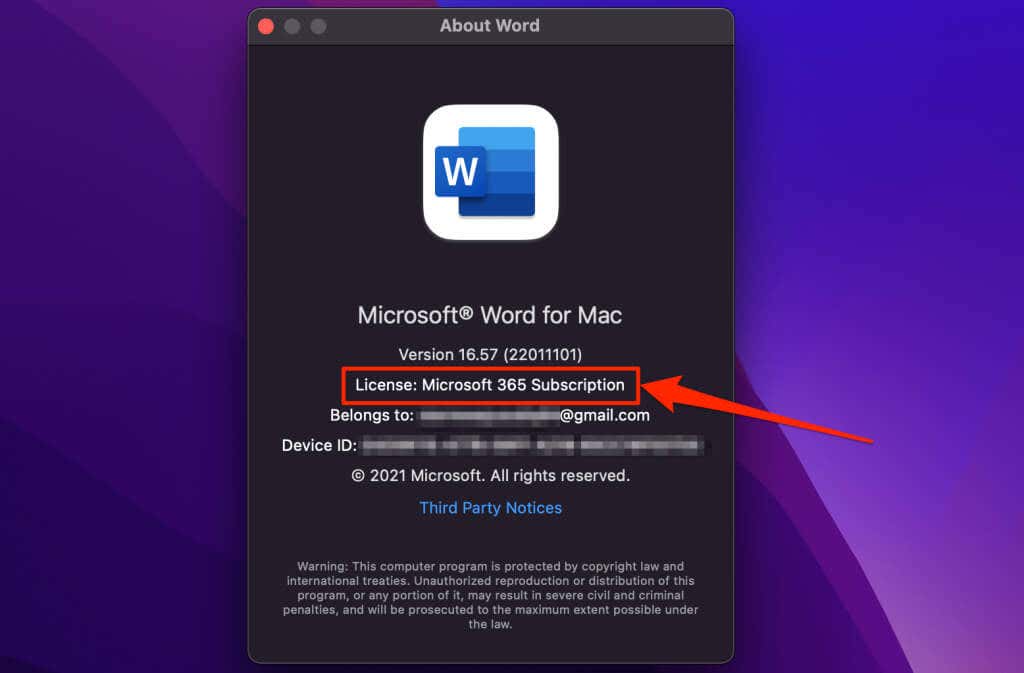
Cara Mentransfer Lisensi Microsoft Office
Sekali lagi, Anda hanya dapat menggunakan lisensi ritel pada satu perangkat secara bersamaan. Menghapus instalasi Office akan membebaskan produk untuk digunakan di komputer lain.
Jika komputer lama Anda mati atau rusak, Anda tidak perlu menghapus instalasi Office dari perangkat. Sebagai gantinya, instal Office di PC baru dan aktifkan produk menggunakan kunci produk yang sama.
Pastikan Anda memiliki kunci produk 25 karakter. Periksa kemasan fisik disk atau tanda terima yang dikirimkan ke email Anda untuk mendapatkan kunci lisensi produk.
Nonaktifkan Lisensi Microsoft Office di Windows
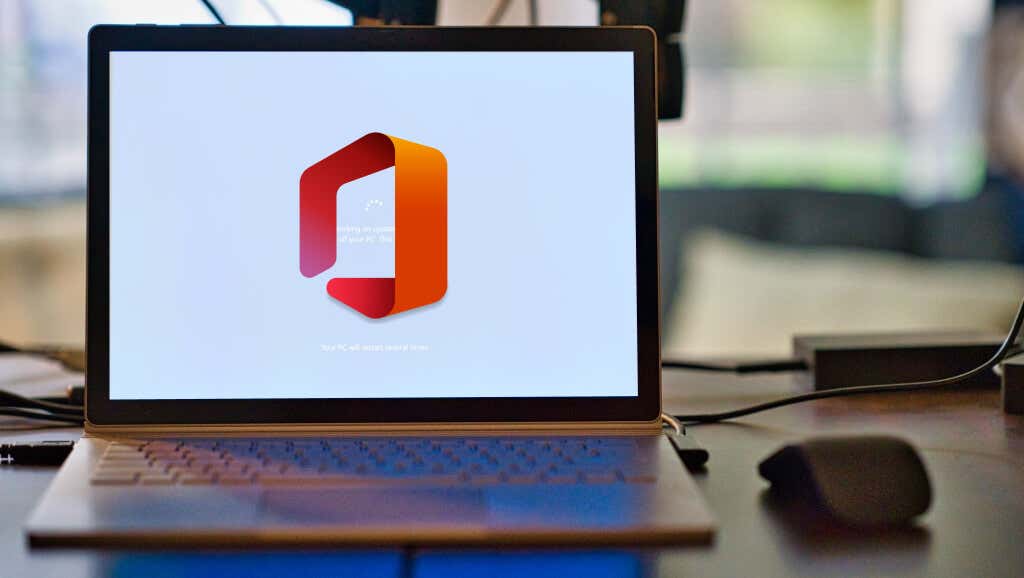
Mencopot pemasangan produk Office akan menonaktifkan atau memutuskan tautan lisensi dari perangkat Anda. Kami membahas tiga cara berbeda untuk menghapus instalan produk Office pada perangkat Windows di bawah ini.
Menghapus Instalasi Office dari Panel Kontrol
Menghapus Office dari Panel Kontrol Windows sangat ideal jika Anda menginstal produk menggunakan DVD , file ISO, atau Penginstal Microsoft (MSI).
Buka Panel Kontrol PC Anda dan setel opsi “Lihat menurut” ke Kategori. Pilih Copot pemasangan program di kategori “Program” untuk melanjutkan. 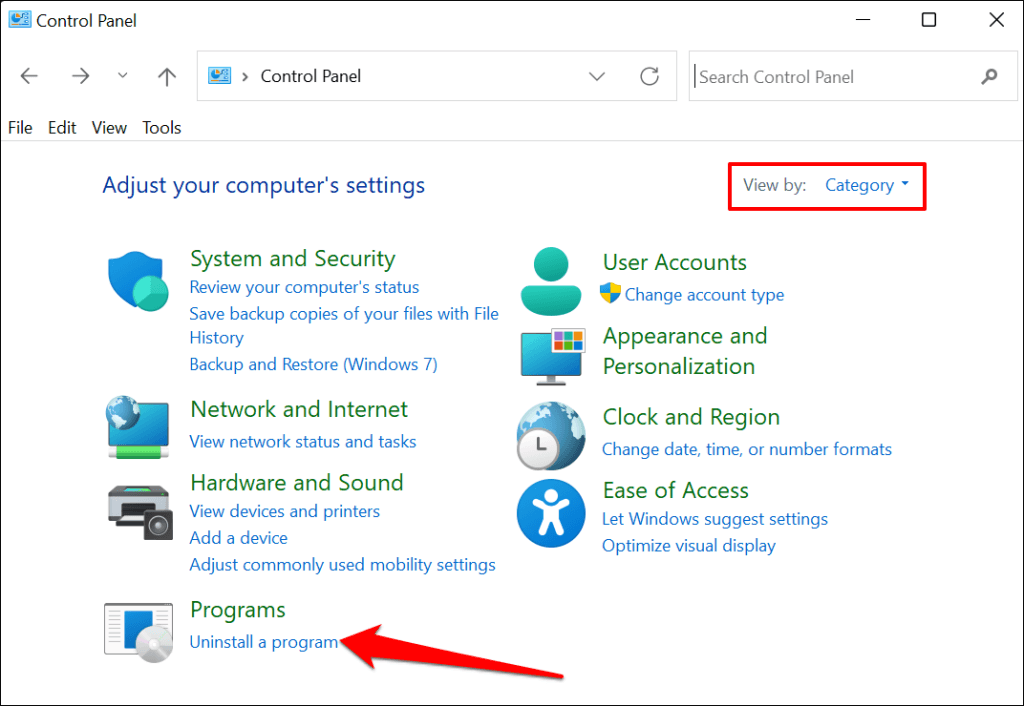 Pilih Produk Office yang ingin Anda hapus dan pilih Copot pemasangan.
Pilih Produk Office yang ingin Anda hapus dan pilih Copot pemasangan. 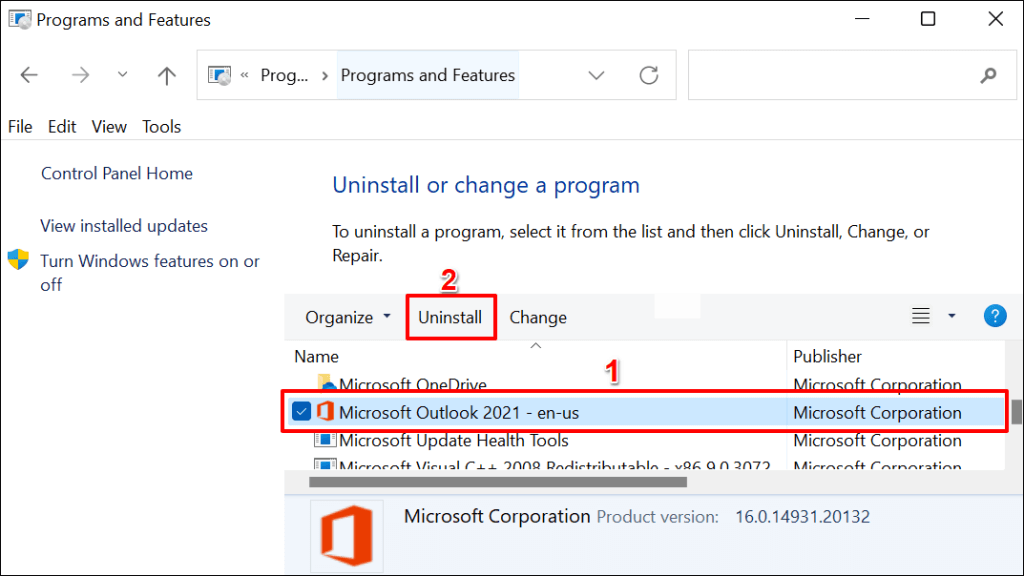 Pilih Copot pemasangan pada prompt konfirmasi dan tunggu Windows menghapus produk dari PC Anda.
Pilih Copot pemasangan pada prompt konfirmasi dan tunggu Windows menghapus produk dari PC Anda. 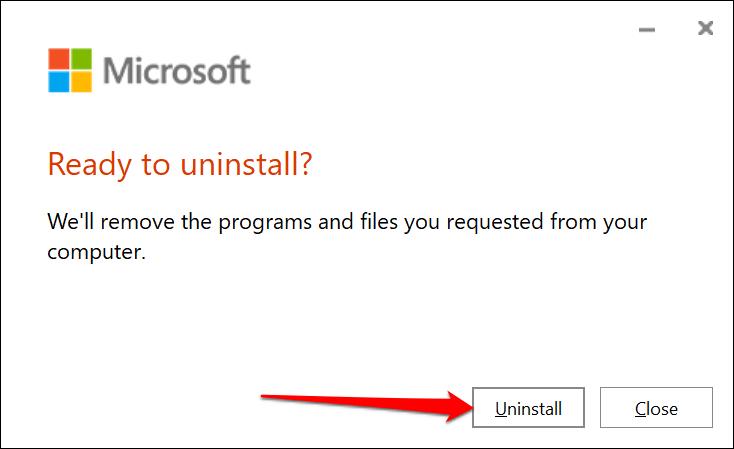
Copot Instalasi Office dari Menu Pengaturan
Jika Anda menginstal aplikasi Office dari Microsoft Store, ikuti langkah-langkah di bawah ini untuk menghapus perangkat lunak.
Buka Setelan > Aplikasi > Aplikasi & fitur, pilih ikon tiga titik di samping aplikasi Office, dan pilih Copot pemasangan. 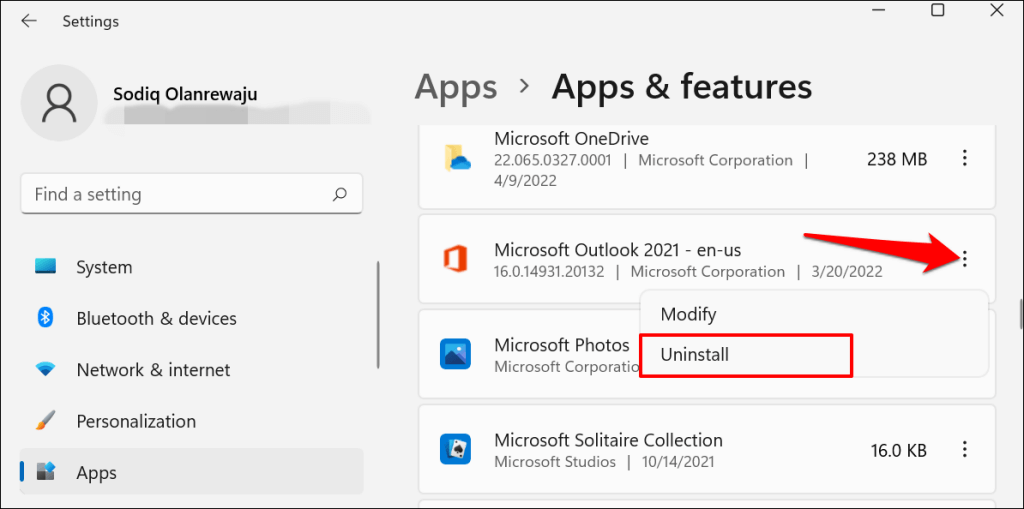 Pilih Copot pemasangan lagi pada munculan.
Pilih Copot pemasangan lagi pada munculan. 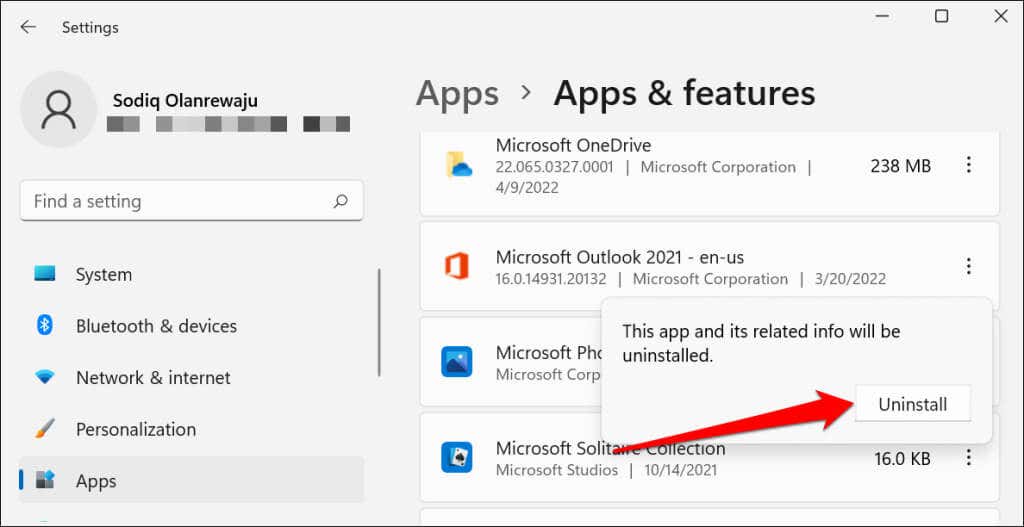
Copot Instalasi Office Menggunakan Asisten Dukungan dan Pemulihan Microsoft
Microsoft memiliki alat resmi yang secara otomatis menghapus Office di komputer Windows. Unduh dan instal alat dari situs web Microsoft dan tunggu hingga alat tersebut mengunduh file penyiapan yang diperlukan.
Alat ini secara otomatis mendeteksi semua produk Office yang diinstal di komputer Anda. Pilih produk yang ingin Anda hapus dan pilih Berikutnya untuk melanjutkan.
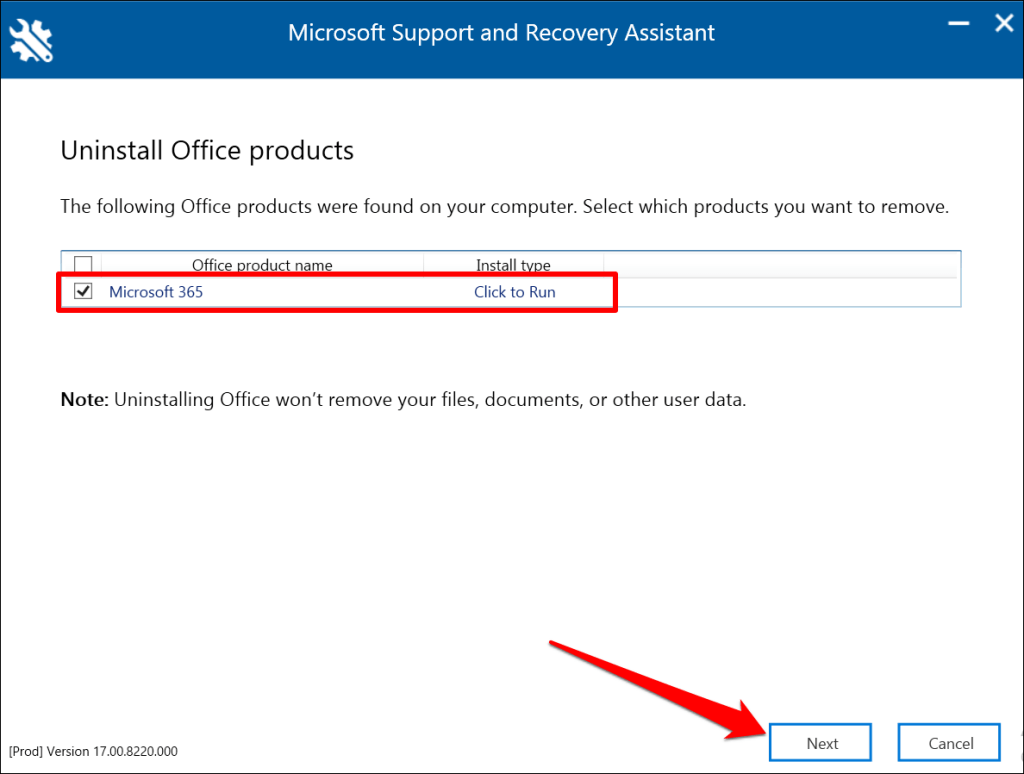
Konfirmasi bahwa Anda telah menyimpan pekerjaan dan menutup semua aplikasi Office yang aktif. Pilih Berikutnya untuk memulai pencopotan pemasangan.
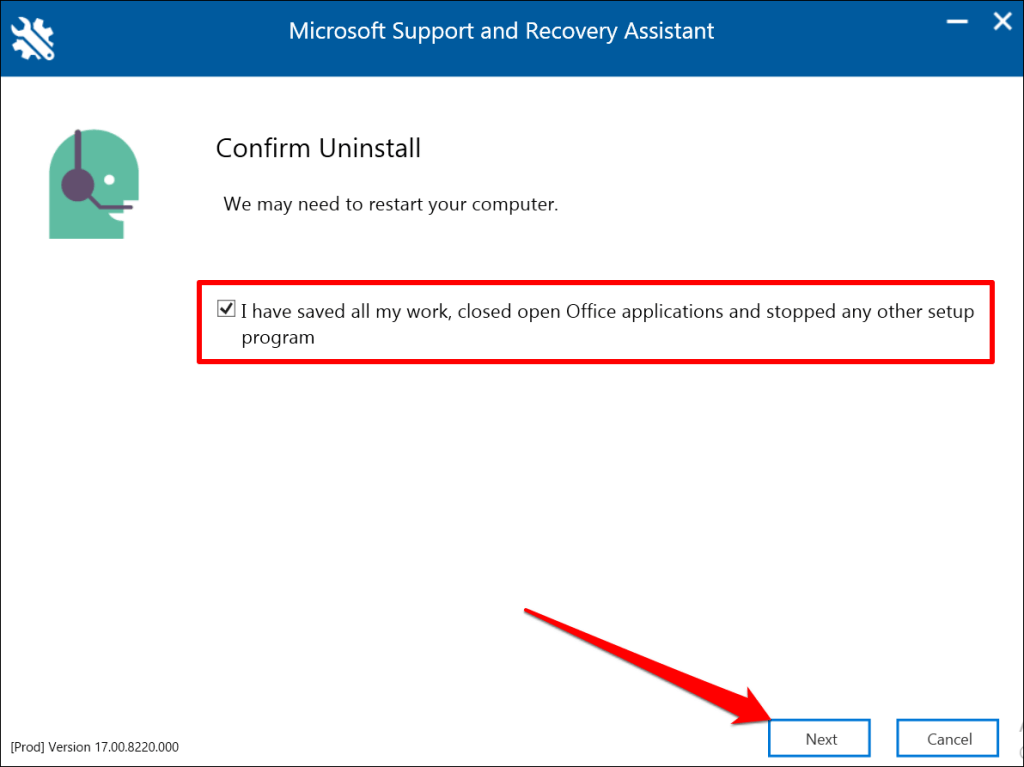
Copot Instalasi Office di Komputer Mac
Buka Finder > Aplikasi , klik kanan aplikasi Office, dan pilih Pindahkan ke Sampah.
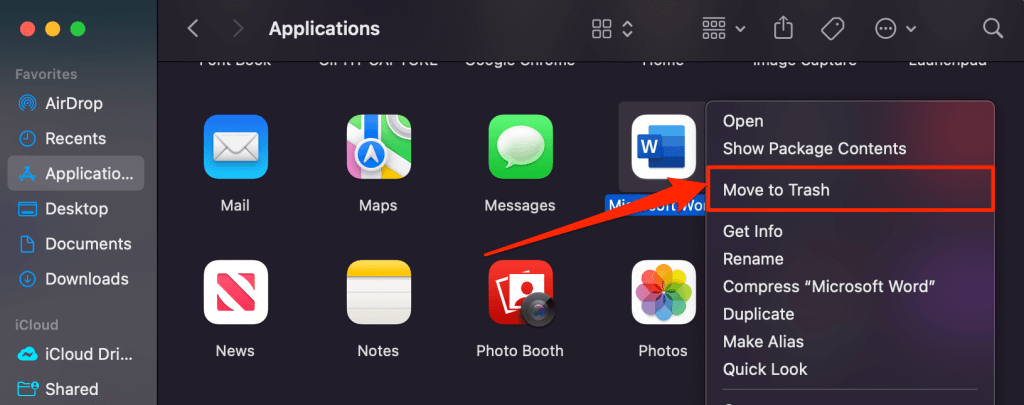
Nonaktifkan Lisensi Office dari Akun Microsoft Anda
Sebuah Langganan Office 365 memungkinkan Anda menginstal dan menggunakan produk Office di lima perangkat secara bersamaan. Jika Anda telah mencapai jumlah penginstalan bersamaan, Anda harus memutuskan tautan satu perangkat untuk menggunakan lisensi di komputer baru.
Ikuti langkah-langkah di bawah ini untuk menghapus perangkat dari langganan Microsoft Office 365 Anda dari jarak jauh.
Masuk ke akun Microsoft Office Anda di browser web apa pun. Luaskan menu tarik-turun Langganan dan pilih Kelola di bawah langganan Microsoft 365 Anda. 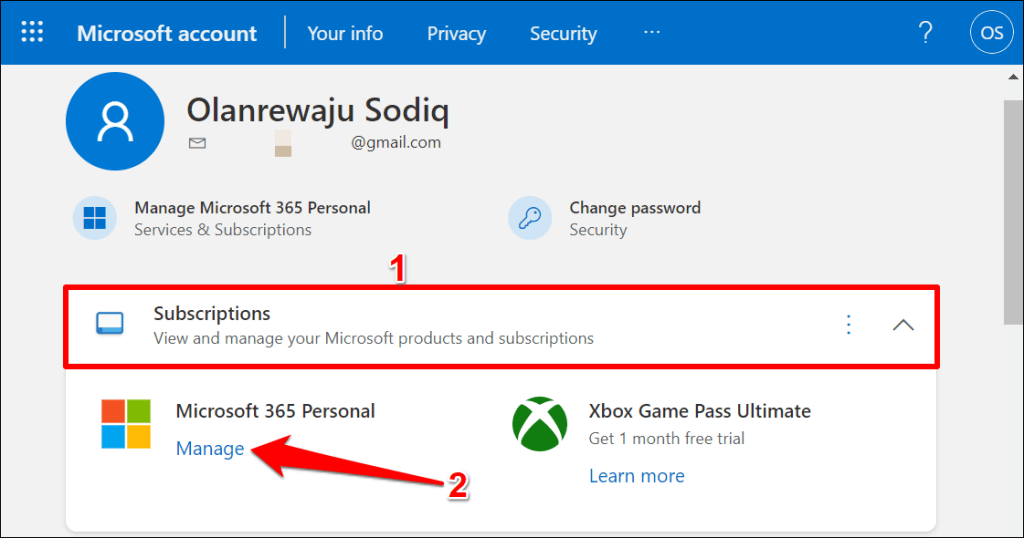 Luaskan menu tarik-turun Aplikasi Office untuk PC atau Mac.
Luaskan menu tarik-turun Aplikasi Office untuk PC atau Mac. 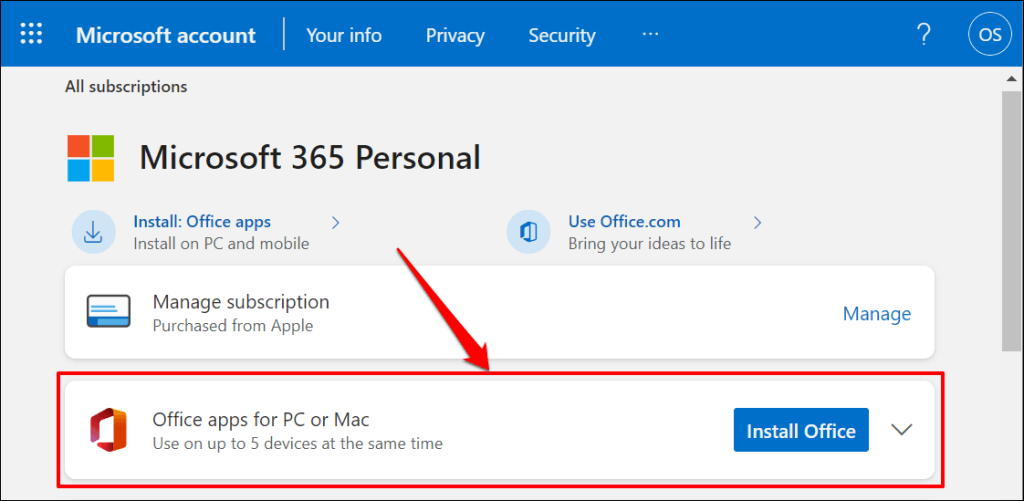 Di bagian “Perangkat yang masuk”, pilih Keluar di samping perangkat yang lisensi Officenya ingin Anda nonaktifkan.
Di bagian “Perangkat yang masuk”, pilih Keluar di samping perangkat yang lisensi Officenya ingin Anda nonaktifkan. 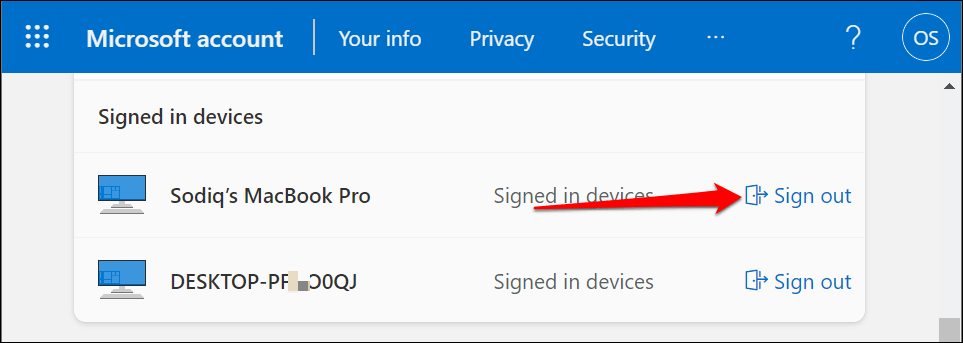 Pilih Masuk keluar pada prompt konfirmasi.
Pilih Masuk keluar pada prompt konfirmasi. 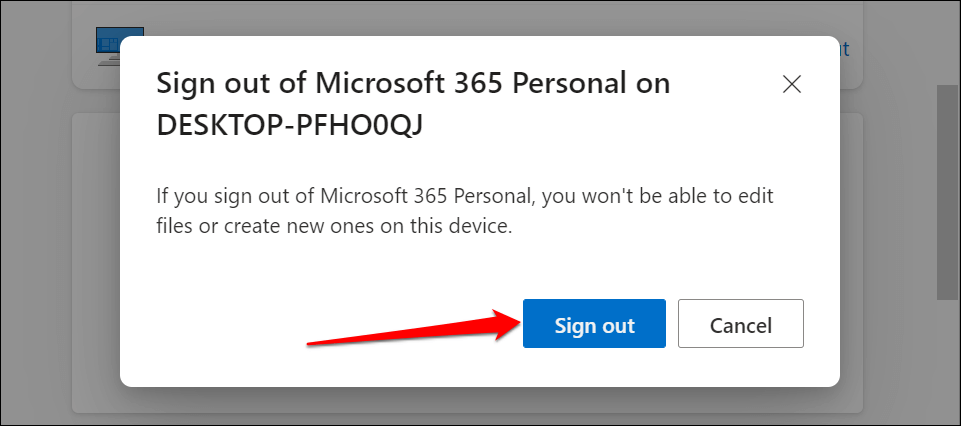
Menggunakan Office di Komputer Baru Anda
Mencopot pemasangan Office di perangkat lama Anda hanyalah setengah dari proses transfer lisensi. Bagian penutup adalah menginstal Microsoft Office di komputer baru. Masukkan kunci lisensi yang sama yang digunakan pada mesin lama saat menyiapkan perangkat lunak (pada perangkat baru). Pastikan PC Anda memiliki koneksi internet selama aktivasi.
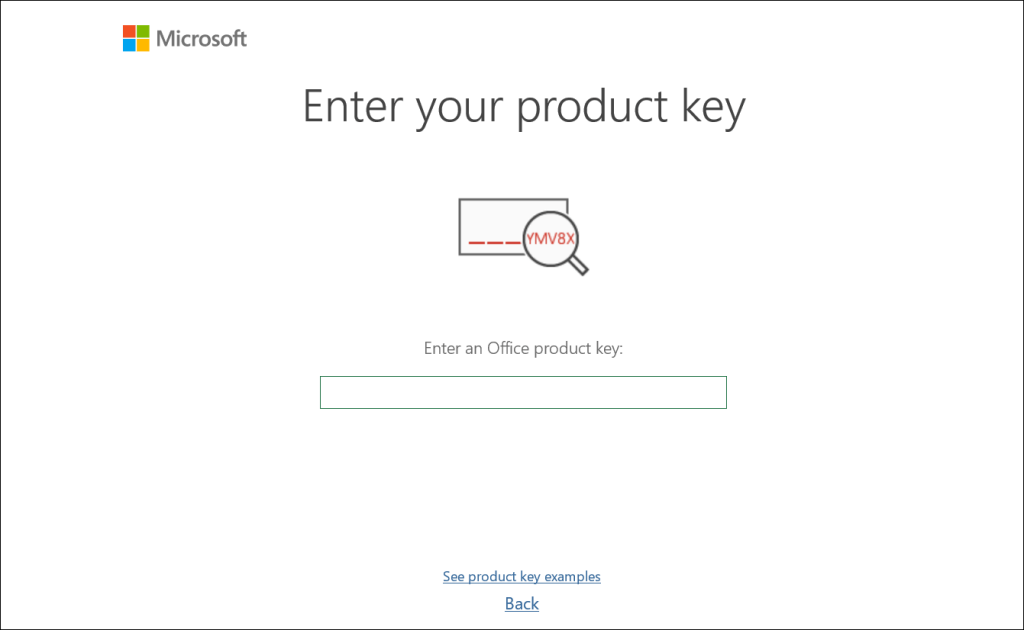
Microsoft memerlukan waktu hingga 72 jam untuk memutuskan tautan lisensi dari perangkat lama Anda dari jarak jauh. Jika lisensi tidak berfungsi pada PC baru setelah 72 jam, hubungi Dukungan Microsoft atau lihat tutorial kami tentang cara memperbaiki masalah lisensi Office.
